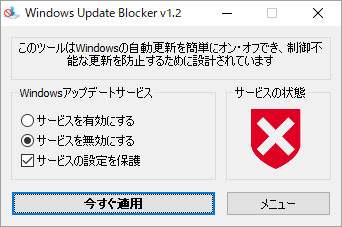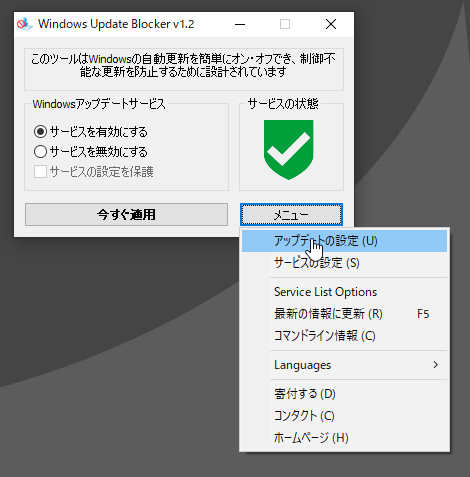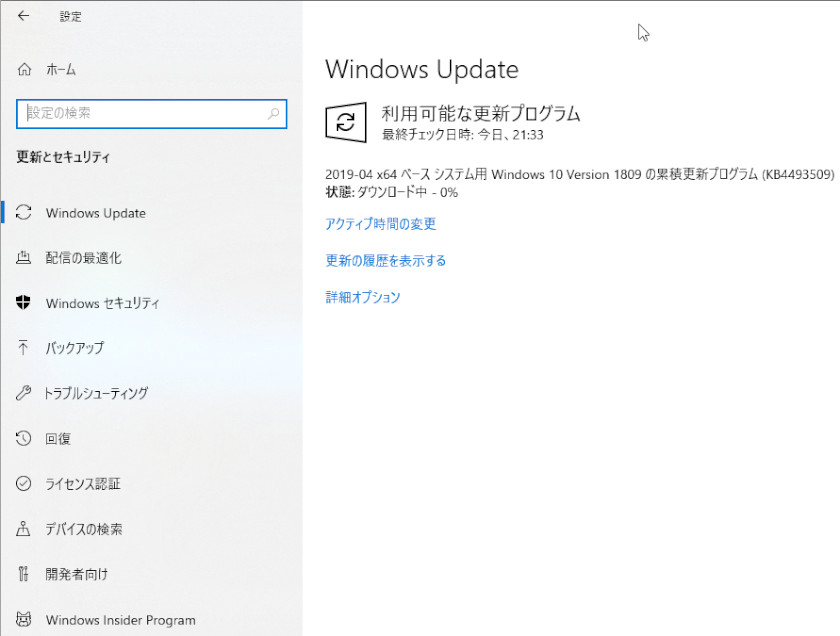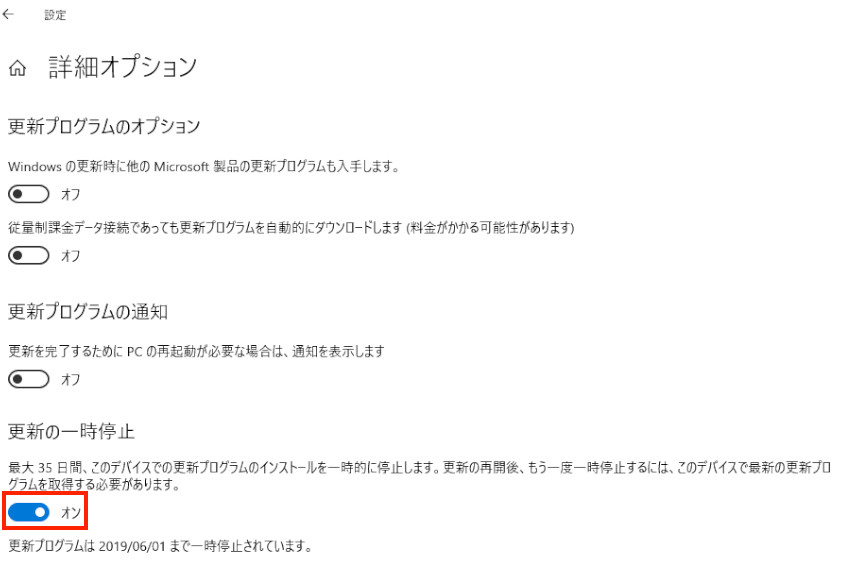つづき
(9)Windows Update Blockerが正常に動作しない
(A)問題点
Windowsの勝手な自動更新を抑止するWindows Update Blockerを
新しいPCにもインストールした。しかし、正常に動作しない。
通常は、下図のように更新を抑止させる。
更新したい時は、上図で”サービスを有効にする”を選択して、”今すぐ適用”をクリックする。
その後で、下図のようにメニュー/アップデートの設定をクリックする。
古いPCでは、下図のようなWindows Update画面が表示される。しかし、新しいPCでは、
この画面が表示されない。上記のようにクリックしても、一瞬何か表示してから自動的に画面が閉じる。
(B)対策
(a)対策1
上記の状態(サービスを有効にする)で、PCを再起動する。そうすると、
Windowsのスタート/設定/更新とセキュリティから上記の画面が表示される。
(b)対策2
いつも上記の方法を使うのは不安があるので、当面はWindows Update Blockerを
使わない。代わりにWindows10 Proの一時停止機能(下図)を使う。少なくとも、
35日間は更新が停止する。一時停止機能は、少なくとも35日以内には、機会をみて
更新する必要がある。正常に更新できれば、そこから再び35日間停止できる。
次回へつづく
<個人的な感想>
古いPCのWindows10 Home版には、一時停止機能がないので、Windows Update Blockerには
大変お世話になりました。ありがとうございました。残念ながら、当面は上記の対策を使う事にします。
今後改訂版が出れば、またお世話になります。